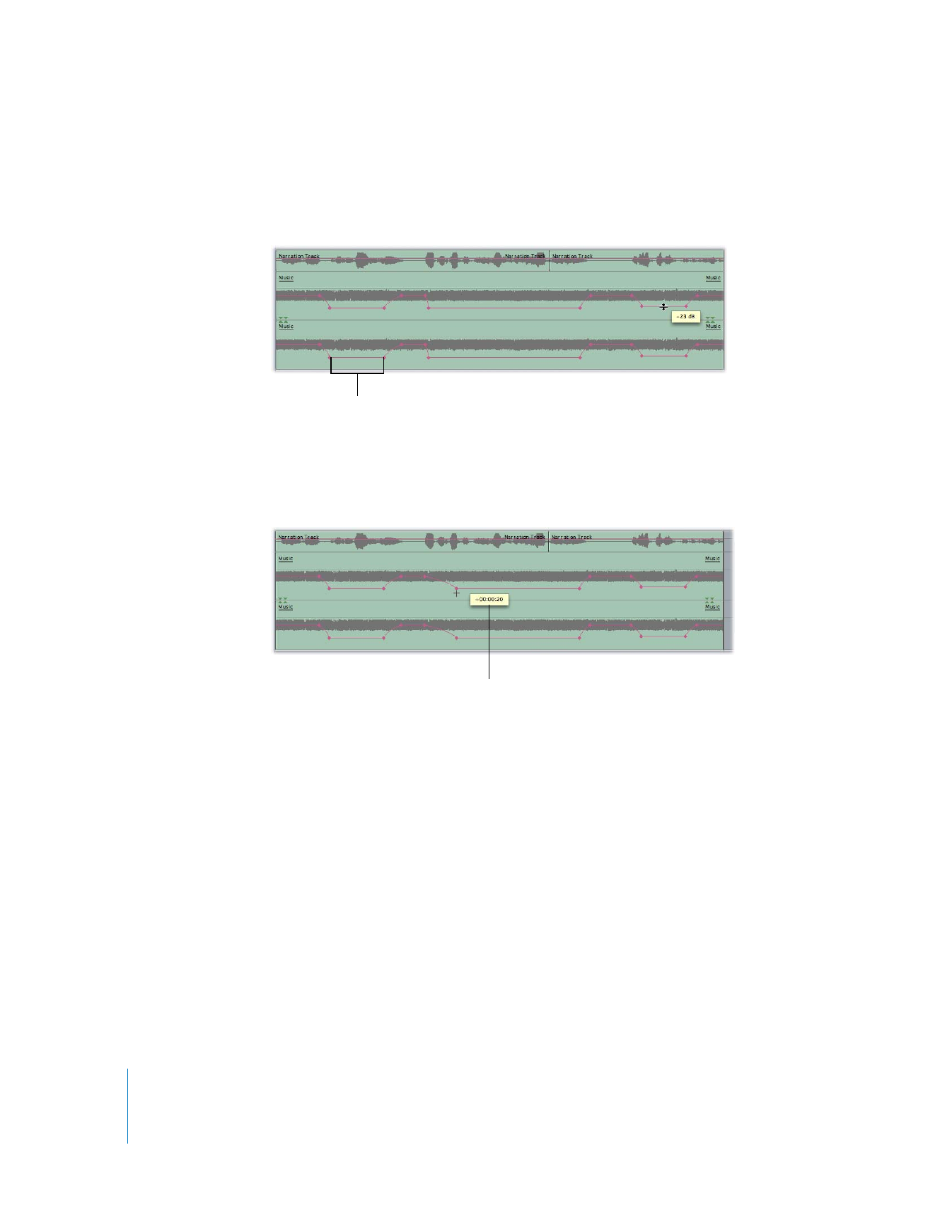
Exemple : définition d’images clés de niveau audio
de sous-images pour éliminer des cliquetis
Il arrive parfois qu’après avoir trouvé le point de montage parfait pour insérer un
plan dans votre séquence, vous constatiez de petits bruits secs ou des cliquetis audi-
bles dans l’audio. Ces bruits se produisent lorsque vous réalisez un cut sur un échan-
tillon malencontreusement situé au bord d’une image.
Pour éliminer ces bruits secs et ces cliquetis, définissez des images clés pour vos
niveaux audio sur 1/100e d’image. En règle générale, la modification d’un point
de montage audio de quelques centièmes d’image permet d’éliminer les cliquetis.
Volume baissé
Ajustez la courbe d’augmentation
du niveau du volume.
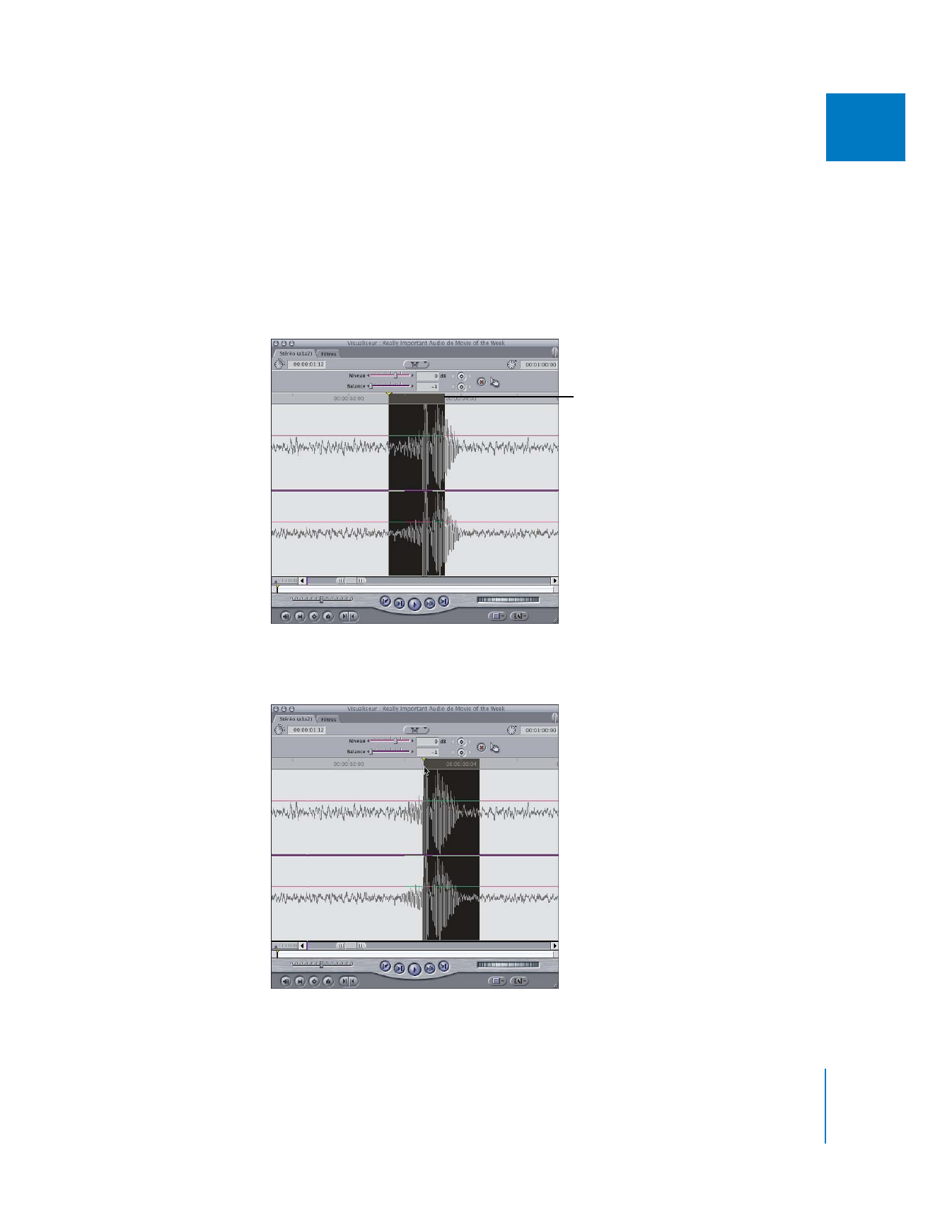
Chapitre 6
Mixage audio dans la Timeline et le Visualiseur
141
I
Pour définir et ajuster des images clés de niveau audio de sous-image :
1
Ouvrez l’élément dans le Visualiseur et cliquez sur l’onglet Audio.
2
Placez la tête de lecture sur le point de montage à l’origine du cliquetis. Pour ce faire,
appuyez simultanément sur les touches Maj + I ou Maj + O, ou utilisez les touches de
déplacement vers le haut et vers le bas pour passer d’un point de montage de la
séquence à un autre.
3
Procédez à un zoom maximal sur le plan.
4
Maintenez la touche Maj enfoncée tout en faisant glisser la tête de lecture vers
l’endroit exact où le cliquetis se produit.
Une fois que vous avez
zoomé au maximum,
la tête de lecture du
Visualiseur correspond
à la largeur d’une
image vidéo.
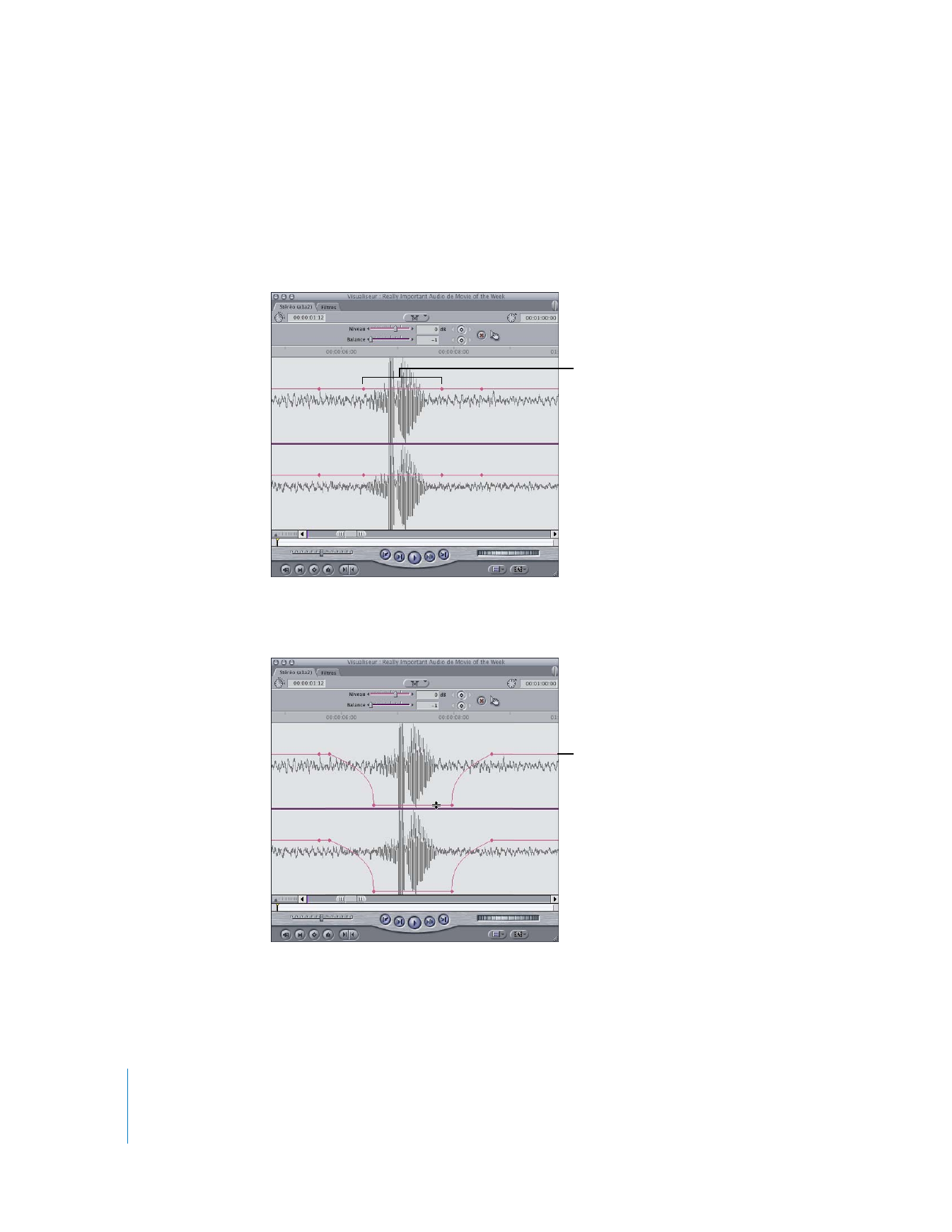
142
Partie I
Mixage audio
5
Cliquez sur le bouton Image clé de niveau et repositionnez la tête de lecture de façon
à placer deux images clés au début du clic et deux à la fin du clic.
Les deux images clés centrales doivent alors se situer aux deux extrémités des échan-
tillons posant problème, alors que les deux situées à l’extérieur sont placées à quelques
centièmes d’image en dehors.
6
Faites glisser la partie de l’incrustation de niveau audio située entre les deux images
clés centrales vers le bas jusqu’à ce que le cadre indique –60 dB.
Le bruit parasite doit avoir disparu et le reste de votre élément audio n’est pas affecté.
Échantillons posant
problème
L’incrustation prend
parfois cette forme.
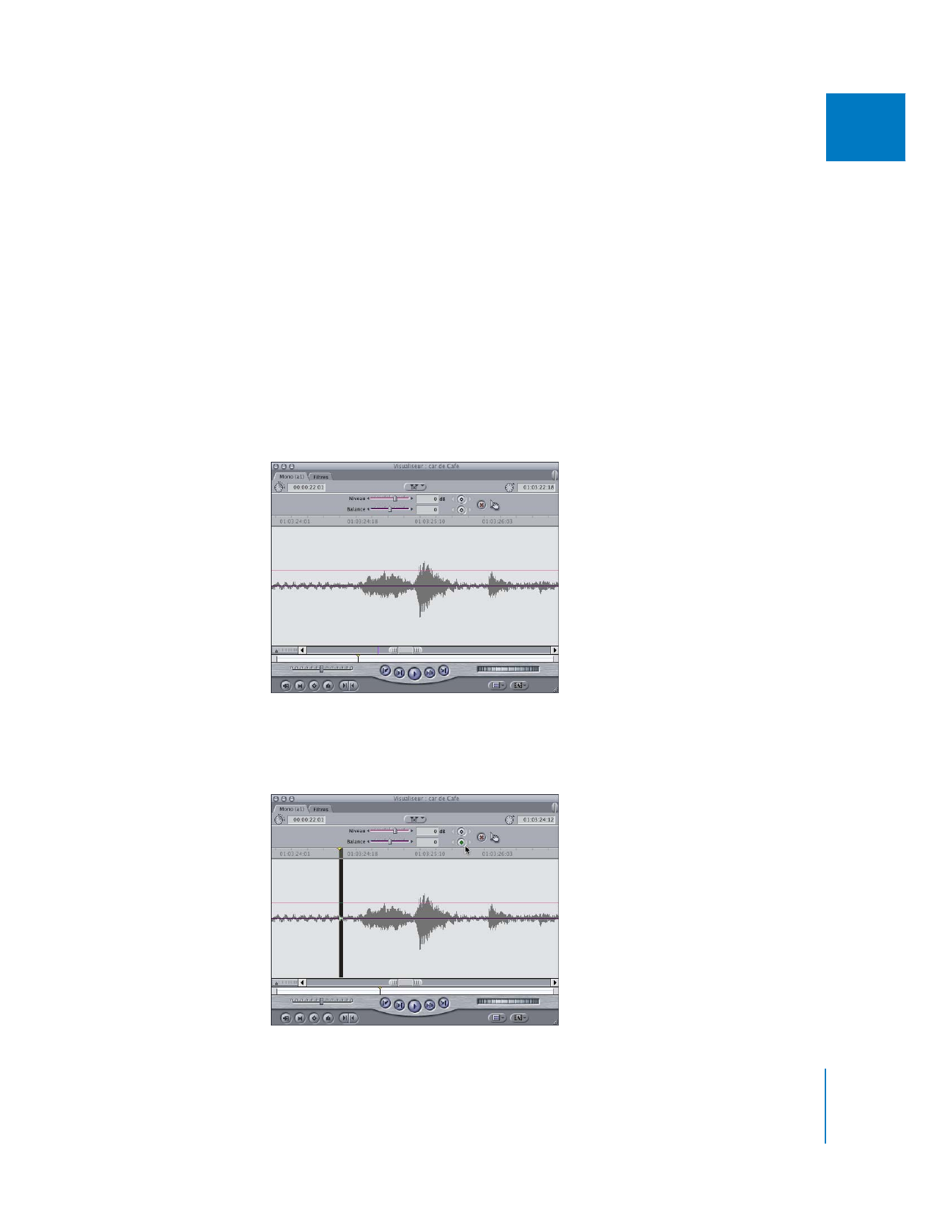
Chapitre 6
Mixage audio dans la Timeline et le Visualiseur
143
I